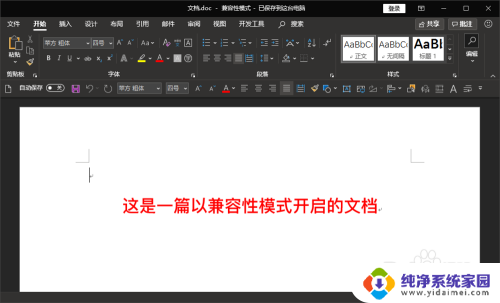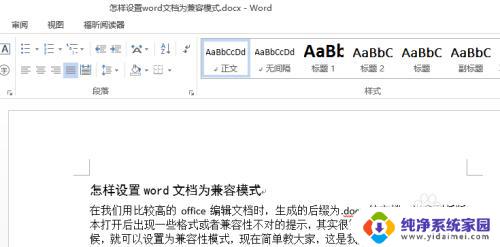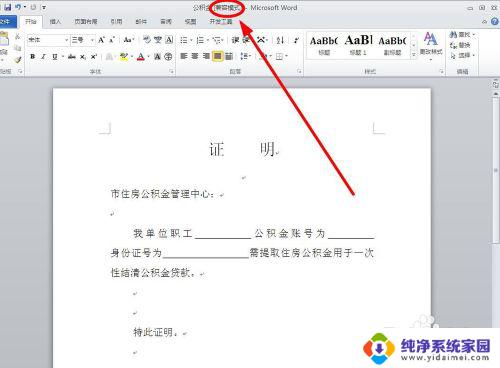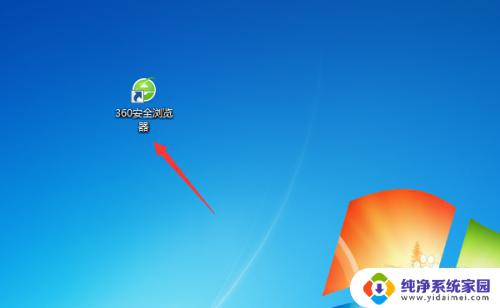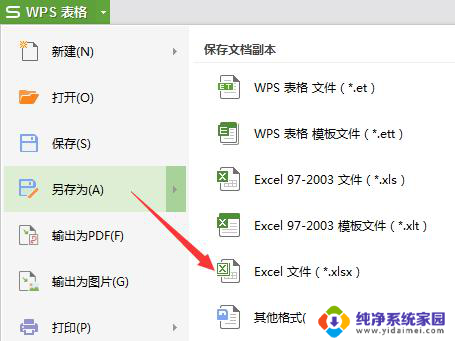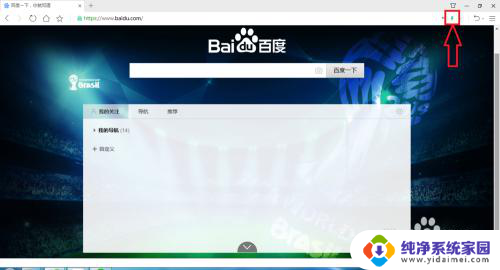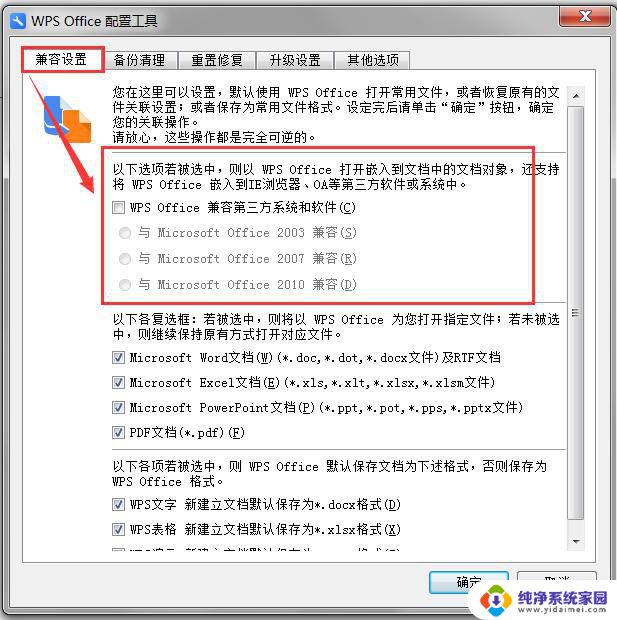word变成兼容模式怎么取消 Word文档自动进入兼容模式怎么办
更新时间:2024-04-23 14:37:42作者:yang
当我们在使用Word文档时,有时候会出现文档自动进入兼容模式的情况,这可能会导致一些功能无法正常使用,要取消Word文档的兼容模式,我们可以依次点击文件选项卡,选择选项,然后在弹出的窗口中找到高级选项,并在其中取消将打开的文档作为兼容模式中的文档打开的勾选即可。这样就可以让Word文档回到正常模式,让我们可以正常使用各种功能。
操作方法:
1.打开要编辑的Word文档,在上面的文档名称后显示“兼容模式”字样
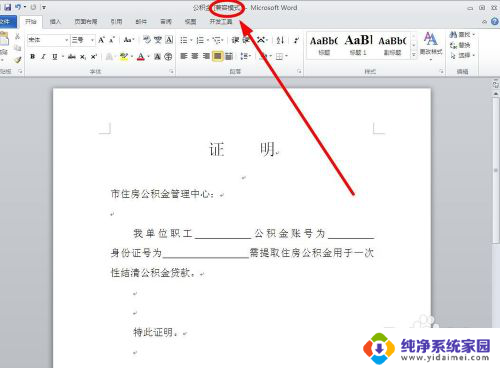
2.点击左上角的“文件”菜单
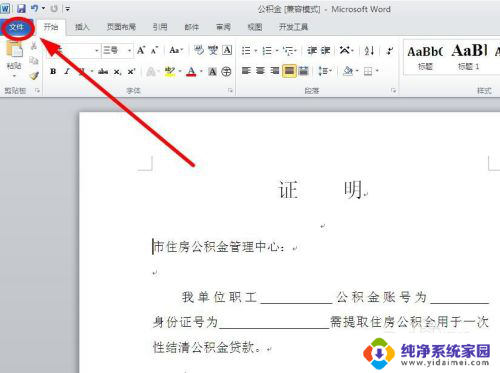
3.在弹出的下拉菜单中,点击左侧边栏的“信息”选项
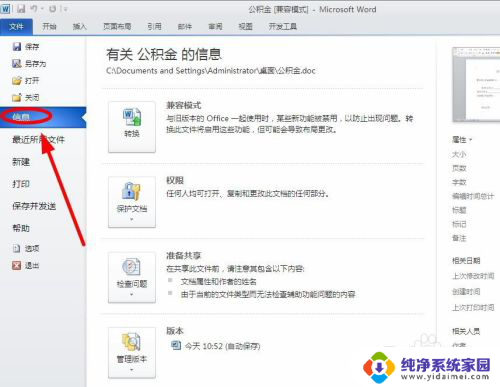
4.找到并点击右侧的“兼容模式”
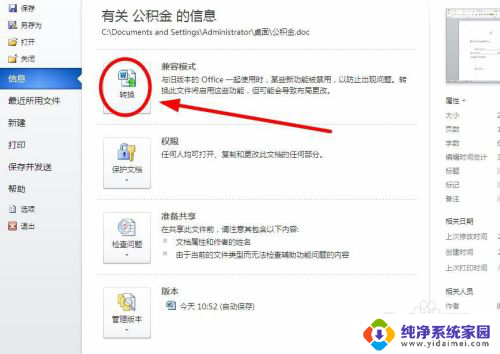
5.在弹出的升级文件格式提示中,单击“确定”
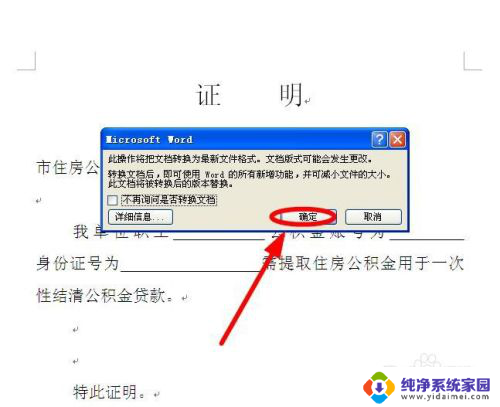
6.回到文档编辑窗口,原来的“兼容模式”字样消失了。文件已经升级到高版本状态了

以上就是取消word兼容模式的全部内容,如果遇到这种情况,你可以根据以上操作解决,非常简单快速,一步到位。